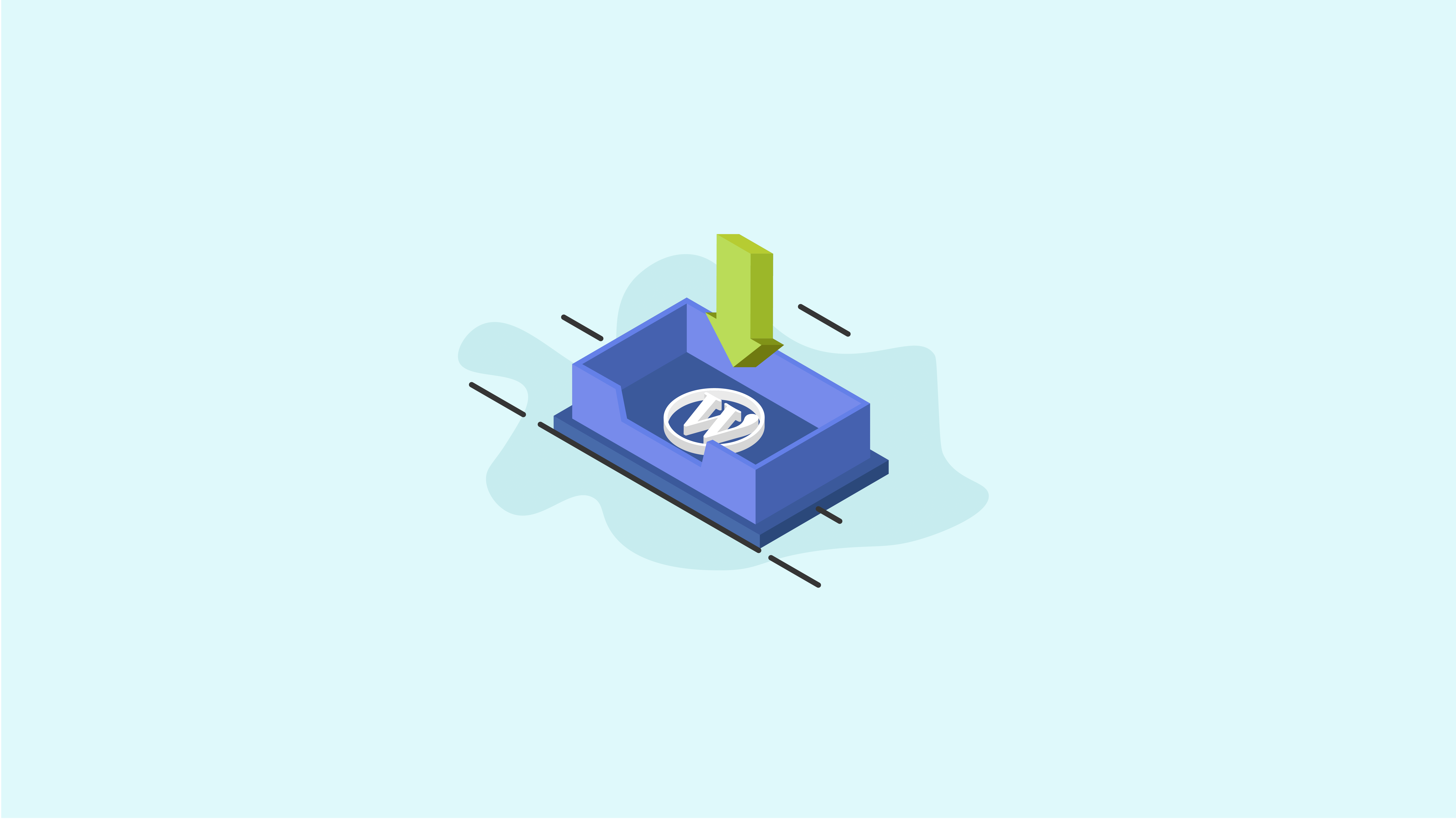Pobierz WordPress: niezbędny przewodnik
Opublikowany: 2020-11-18Jeśli chcesz pobrać WordPress, ten przewodnik przeprowadzi Cię przez wszystkie rzeczy, które musisz wiedzieć o tym, jak działa proces pobierania WordPress.
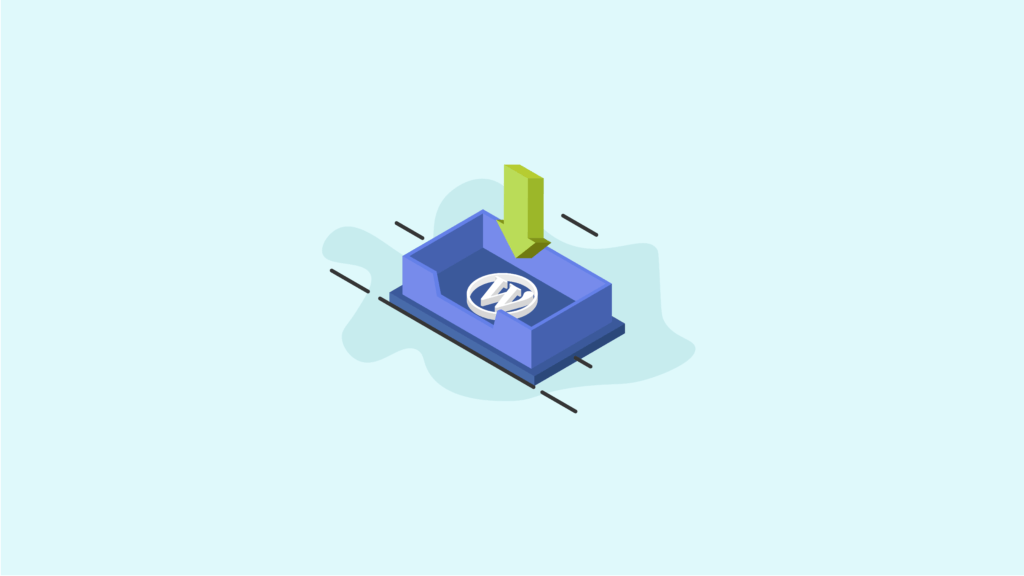
Pobieranie WordPressa jest szybkie i łatwe, ale możesz mieć jeszcze kilka pytań dotyczących tego, jak uruchomić i uruchomić swoją witrynę WordPress. Zanurzmy się!
W tym artykule omówimy konkretnie wykorzystanie WordPress.org jako systemu zarządzania treścią. Informacje te niekoniecznie dotyczą korzystania z platformy WordPress.com (więcej o tym później).
Zobaczmy, jak pobrać WordPress.
Wyjaśnienie procesu pobierania WordPress

Standardowe korzystanie z oprogramowania WordPress polega na pobraniu głównych plików WordPress razem w postaci pliku zip. Początkowo pobierasz oprogramowanie WordPress w pliku zip bezpośrednio na swój komputer.
Po pobraniu głównego pliku zip WordPressa i poprawnym zainstalowaniu go na serwerze internetowym, będziesz mieć pełny dostęp do wszystkich podstawowych funkcji WordPressa do budowy nowej witryny i zarządzania nią.
Pamiętaj tylko, że oprogramowanie WordPress samo w sobie niewiele robi. Zanim zaczniesz korzystać z WordPressa, najpierw musisz:
- Kup domenę i pakiet hostingowy WordPress
- Pobierz podstawowe oprogramowanie WordPress (które pokażemy, jak to zrobić poniżej)
- Skonfiguruj bazę danych WordPress dla swojej witryny
Po wykonaniu tych kroków możesz:
- Zainstaluj rdzeń WordPressa na serwerze internetowym lub lokalnie
- Zainstaluj motyw WordPress, aby zaprojektować swoją witrynę
- Prześlij wtyczki WordPress, aby dodać więcej funkcji i funkcjonalności, w zależności od Twoich potrzeb.
Czy możesz pobrać WordPressa za darmo?
W przeciwieństwie do wielu systemów zarządzania treścią lub kreatorów stron internetowych, podczas pobierania WordPressa nigdy nie zostaniesz poproszony o kartę kredytową lub płatność PayPal.
Dzieje się tak, ponieważ WordPress jest oprogramowaniem typu open source. WordPress jest swobodnie udostępniany, dostępny, zmieniany i używany w inny sposób (w zmodyfikowanej lub niezmodyfikowanej formie) przez dowolną osobę.
WordPress jest również objęty licencją publiczną GNU GPL, umową na oprogramowanie, która istnieje, aby „zagwarantować swobodę udostępniania i zmiany wszystkich wersji programu — aby upewnić się, że pozostanie wolnym oprogramowaniem dla wszystkich jego użytkowników”.
Kiedy więc prowadzisz witrynę na WordPressie, jedyne, za co musisz zapłacić, to nazwa domeny i hosting witryny. Dodatkowe opłaty za aktualizacje projektu witryny, takie jak płatne motywy, płatne wtyczki lub pomoc programisty, zależą wyłącznie od Ciebie.
WordPress.com a WordPress.org
Podczas pobierania WordPressa nadal możesz się zastanawiać, jaka jest różnica między WordPress.com a WordPress.org. Aby w pełni zrozumieć różnice, przeczytaj nasz pełny artykuł dotyczący WordPress.com vs WordPress.org.
Z kolei WordPress.com to platforma do budowania stron internetowych lub blogów. Na WordPress.com nie potrzebujesz żadnego zewnętrznego konta hostingowego ani nazwy domeny (choć możesz przejść na płatną domenę). Wystarczy wejść na WordPress.com, założyć darmowe konto i zacząć budować swoją stronę. Nie musisz pobierać WordPressa, jeśli korzystasz z WordPress.com.
WordPress.org z drugiej strony można opisać jako słynne oprogramowanie typu open source, które jest używane jako system operacyjny dla milionów stron internetowych i blogów. Jak wspomnieliśmy wcześniej, oprogramowanie WordPress jest w 100% darmowe, ale jest prawie bezużyteczne, chyba że masz konto hostingowe dla oprogramowania WordPress, aby jeździć.
Pamiętaj, że niektórzy hostingi WordPress oferują opcje instalacji WordPress jednym kliknięciem, które pozwalają całkowicie pominąć proces pobierania. Za chwilę to omówimy.
Jak pobrać WordPressa?
Aby pobrać WordPress, po prostu przejdź do WordPress.org/download.
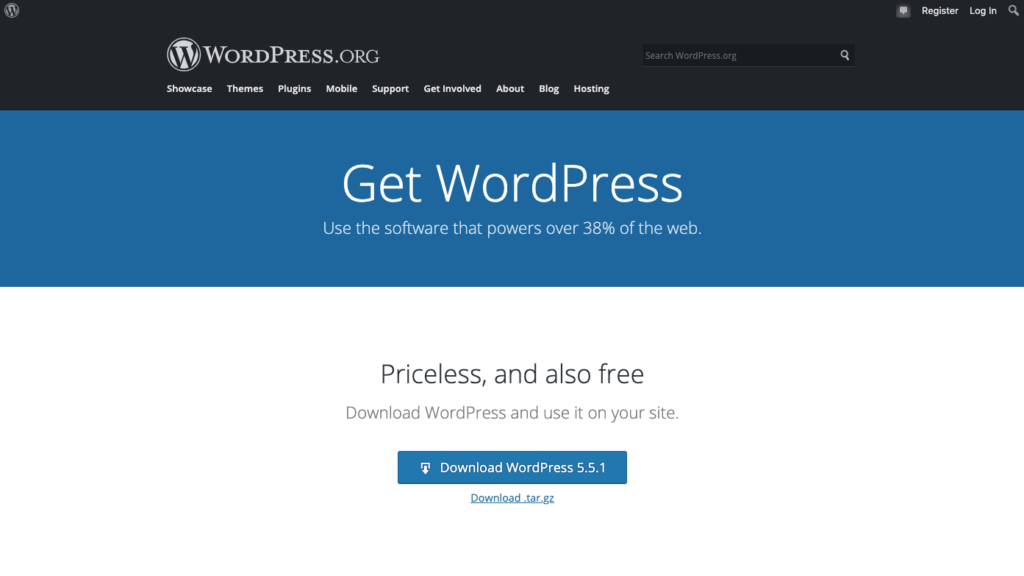
Oficjalna strona pobierania WordPress to miejsce, na którym znajdziesz podstawowe pliki WordPress dostępne do pobrania, a także bezpłatne motywy i wtyczki do wykorzystania w swojej witrynie.
Kliknij niebieski przycisk, aby pobrać oprogramowanie WordPress, a pliki WordPress automatycznie zaczną się pobierać.

Po zakończeniu procesu pobierania zauważysz na komputerze nowy plik zip o nazwie „WordPress”, po której następuje aktualny numer wersji.
Jakie pliki zawiera plik WordPress do pobrania?
Po pobraniu WordPressa możesz dwukrotnie kliknąć folder WordPress, aby rozpakować zawartość.
Jeśli jesteś nowicjuszem w WordPressie, pliki w folderze WordPress mogą wyglądać na mylące, gdy po raz pierwszy na nie spojrzysz. Jednak z czasem zapoznasz się z podstawowymi plikami i folderami WordPress.
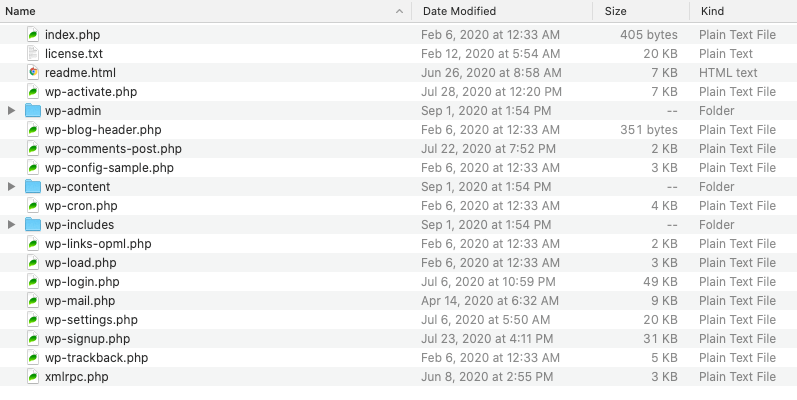
Oto kilka najważniejszych plików i folderów zawartych w pobranym pliku zip WordPress:
- wp-config.php - Ten plik kontroluje wszystkie podstawowe ustawienia witryny WordPress, w tym informacje o połączeniu z bazą danych.
- functions.php – Ten plik jest jednym z najważniejszych plików operacyjnych WordPressa. Twój motyw będzie również zawierał plik functions.php.
- wp-content – Ten folder będzie zawierał wtyczki, motywy i pliki multimedialne Twojej witryny.
- wp-admin - Ten folder zawiera wszystkie pliki, które zasilają pulpit administratora WordPress lub zaplecze Twojej witryny.
Jak zainstalować WordPressa
Po pobraniu WordPressa następnym krokiem jest zainstalowanie wszystkich plików WordPress, aby uruchomić nową witrynę.
Masz dwie różne opcje, gdzie zainstalować pliki WordPress:
- Zainstaluj WordPress na aktywnym serwerze WWW (dla witryn „na żywo”)
- Zainstaluj WordPress lokalnie (dla stron „deweloperskich”)
Wybrana opcja będzie zależeć od konfiguracji, wiedzy i preferencji.
Jak zainstalować WordPress na serwerze internetowym
Instalacja WordPressa na działającej stronie zaczyna się, gdy szukasz usługodawcy hostingowego. Gdy szukasz wysokiej jakości hosta WordPress, poszukaj planów hostingowych, które specjalizują się w witrynach WordPress.
Instalacja WordPress jednym kliknięciem
Niektórzy usługodawcy hostingowi oferują instalację WordPress jednym kliknięciem w ramach swoich pakietów hostingowych. Dzięki opcji instalacji WordPress jednym kliknięciem będziesz mógł pominąć prawie wszystkie kroki opisane w tym artykule.
W rzeczywistości, dzięki instalacji WordPress jednym kliknięciem nie będziesz nawet musiał pobierać WordPressa. Tym wszystkim zajmiemy się za pomocą opcji instalacji jednym kliknięciem.
Instalacja WordPress jednym kliknięciem jest zwykle dostępna z panelu sterowania hostingu, takiego jak cPanel. Zaloguj się do panelu sterowania hostingu (cPanel), korzystając z informacji przesłanych do Ciebie podczas zakupu konta hostingowego.
Z cPanel powinieneś zobaczyć ikonę, która pozwala zainstalować wybrany CMS witryny. W tym przypadku użyjemy Softaculous. Ta aplikacja pozwala wybrać instalację WordPressa.
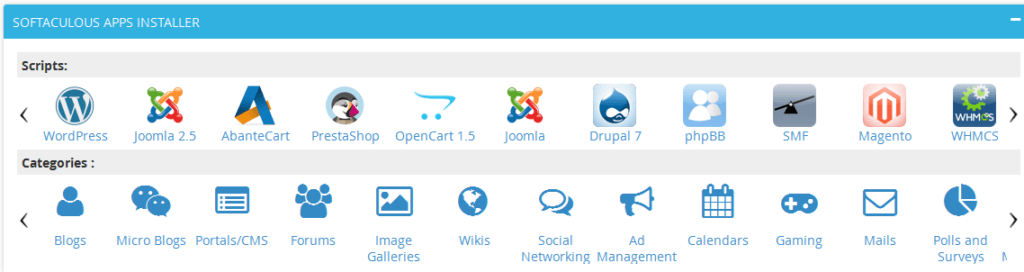
Pamiętaj tylko, że z instalacją WordPress jednym kliknięciem wiąże się pewne nieodłączne zagrożenie bezpieczeństwa witryny. Chociaż zajmuje to trochę więcej pracy, ręczna metoda instalacji WordPressa oznacza, że możesz nieco bardziej dostosować (i zabezpieczyć) swoją witrynę.
W przypadku ręcznej metody instalacji impress wykonaj następujące kroki.
Jak zainstalować WordPress z sFTP
Pierwszą rzeczą, którą będziesz chciał zrobić, to pobrać program FTP/sFTP. FileZilla to najlepsza opcja do tego.
Znajdź pobraną kopię oprogramowania WordPress i użyj FileZilla, aby przesłać ją do swojego katalogu publicznego, który będzie wyglądał tak: public_html.
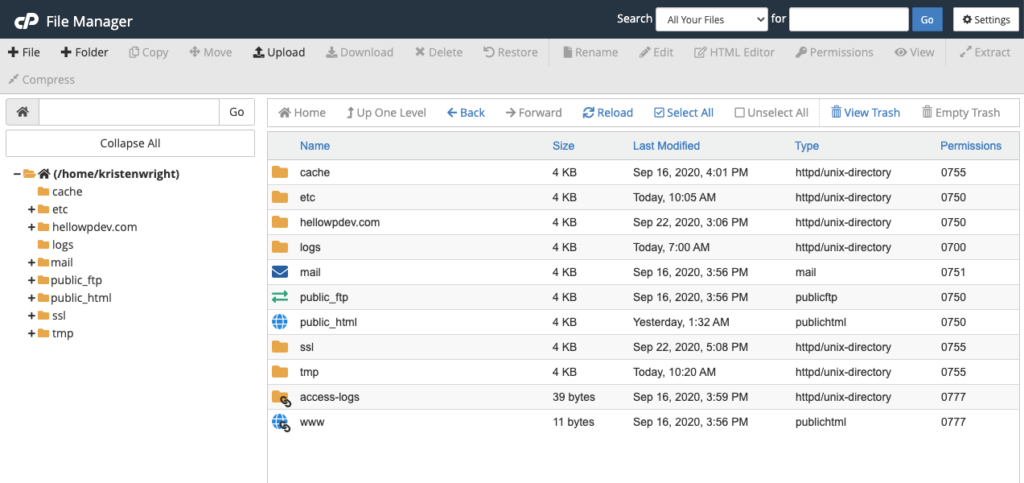
Po zakończeniu przesyłania plików zobaczysz pliki WordPress przesłane na Twój serwer.
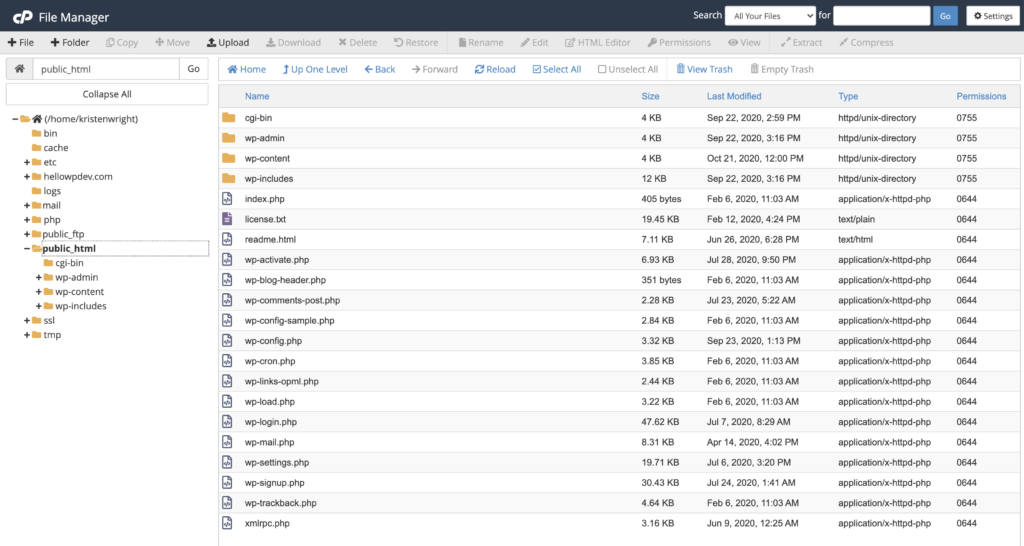
Następnie przejdź do cPanel hosta i poszukaj przycisku z napisem „Bazy danych MySQL”. W zależności od używanego hosta przycisk MySQL można znaleźć w wielu różnych lokalizacjach. Poszperaj trochę, a znajdziesz to.
Po kliknięciu zostaniesz poproszony o podanie nazwy swojej bazy danych. Gdy to zrobisz, kliknij „Utwórz bazę danych”.
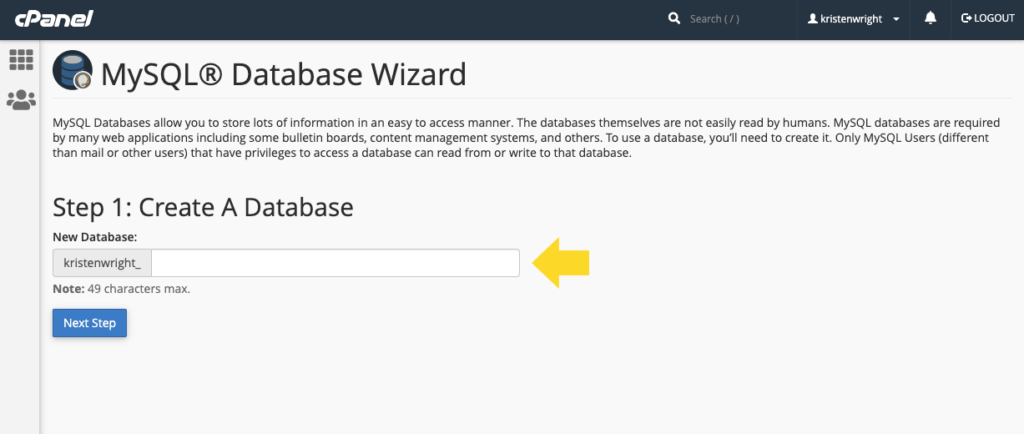
Po utworzeniu bazy danych zostaniesz poproszony o utworzenie użytkownika dla konta MySQL. Po prostu uzupełnij informacje, w tym nowe hasło, i utwórz nowego użytkownika. Jeśli nowe konto użytkownika jest przeznaczone dla kogoś innego niż Ty, upewnij się, że dajesz nowemu użytkownikowi dostęp do bazy danych, podając mu swoje dane logowania.
Na następnej stronie zapyta Cię o uprawnienia, które chcesz nadać nowemu użytkownikowi. W przypadku konta administratora zawsze najlepiej jest zaznaczyć wszystkie te pola.
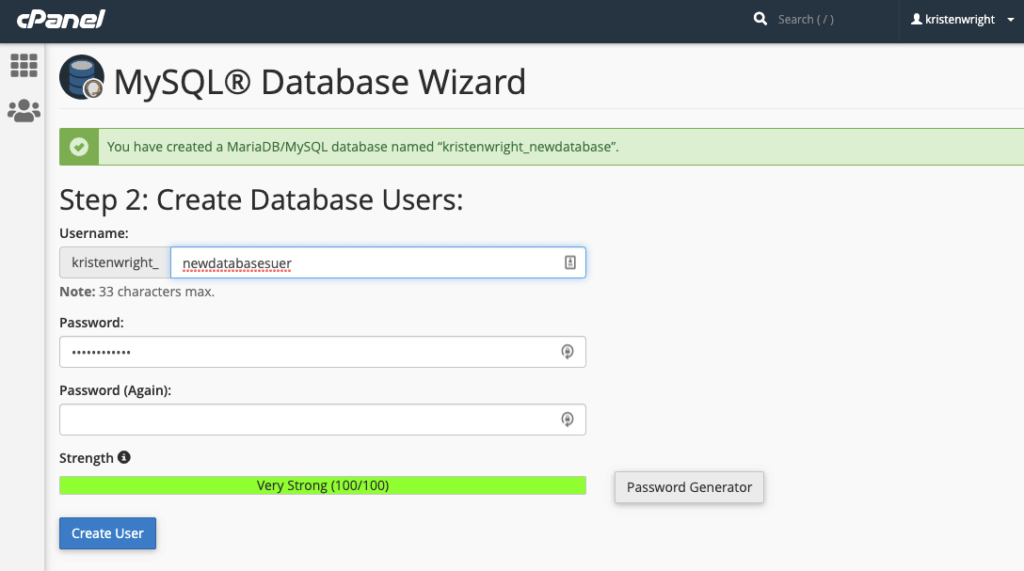
Po pomyślnym przesłaniu transferu FTP powinieneś być teraz w stanie przejść do swojej domeny w celu zakończenia instalacji. Jeśli transfer rzeczywiście się powiódł, pierwszą rzeczą, którą zobaczysz, jest monit WordPress o wybranie języka, w którym będzie wyświetlana Twoja witryna.
Wybierz żądany język i kontynuuj.
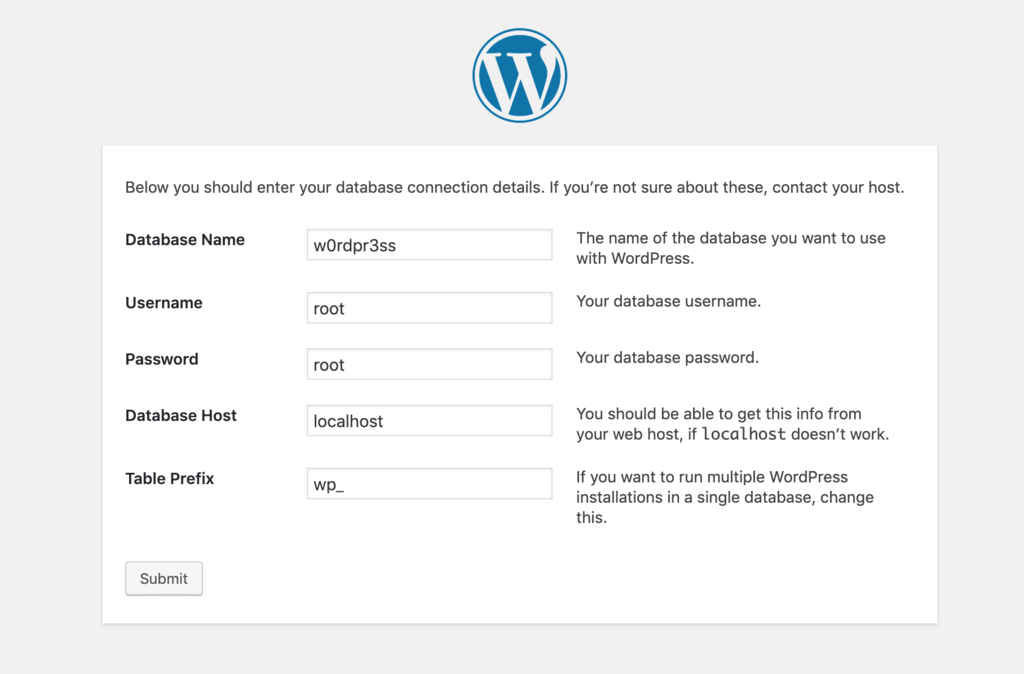
Teraz zostaniesz poproszony o wprowadzenie bazy danych:
- Nazwa
- Nazwa użytkownika
- Hasło
- Host bazy danych
- Prefiks tabeli
Gdy skończysz, idź dalej i kliknij przycisk przesyłania.
Następnie kliknij „Uruchom instalację”, a zostaniesz poproszony o wprowadzenie danych administratora WordPress. Będzie to tytuł strony, nazwa użytkownika, hasło i adres e-mail, które wpisałeś wcześniej.
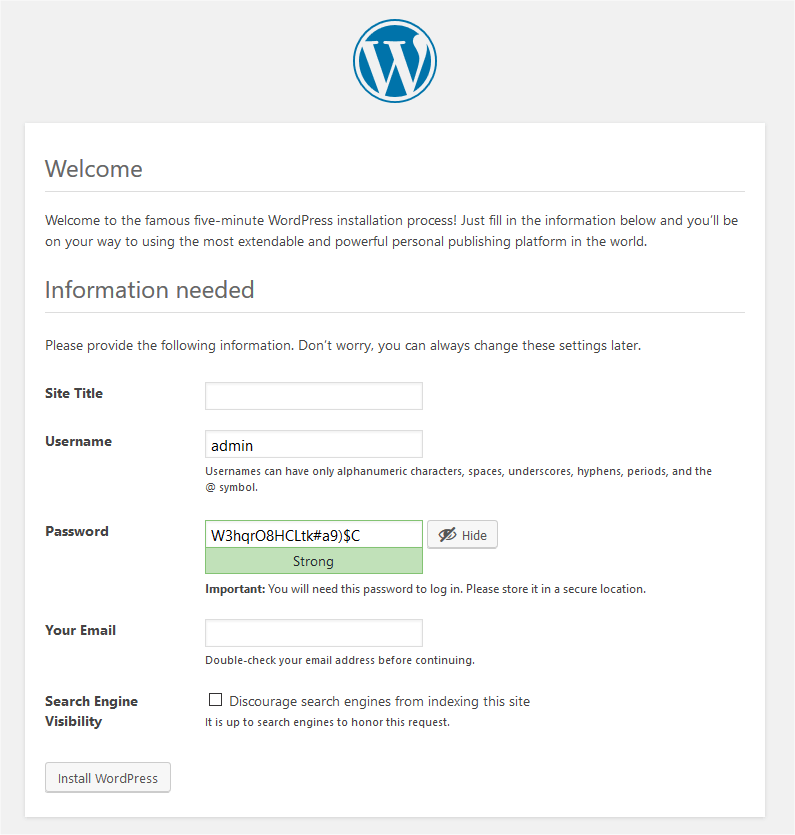
Na koniec nadszedł czas, aby kliknąć „Zainstaluj” i pozwolić mu to zrobić. Po zakończeniu przejdź dalej i zaloguj się przy użyciu nazwy użytkownika i hasła, które skonfigurowałeś wcześniej.
Twoja ręczna instalacja WordPressa została zakończona. Gratulacje!
Jak zainstalować WordPress lokalnie (Windows lub Mac)?
Jeśli nie chcesz kupować miejsca na serwerze do testowania swojej witryny i środowiska programistycznego (przed uruchomieniem witryny), możesz użyć WordPressa lokalnie przy użyciu lokalnego serwera lub hosta.
Kiedy pomijasz korzystanie z działającego serwera, włączając hosta lokalnego, w zasadzie zmieniasz swój komputer w serwer. To dobra opcja dla użytkowników i programistów, którzy pracują zdalnie lub nie mają stabilnego i stabilnego połączenia z Internetem.
Korzystanie z lokalnego hosta pozwala zbudować witrynę z WordPressem, która jest całkowicie niezależna od połączenia z Internetem.
Wspaniałą rzeczą w lokalnych witrynach WordPress jest to, że zezwala się na wiele instalacji. Daje to wiele środowisk do testowania i programowania.
Oprogramowanie wymagane do hostingu lokalnego jest również bezpłatne, co sprawia, że jest to doskonały sposób na pracę z WordPress bez przeglądania działającej witryny.
Jak zainstalować WordPress lokalnie dla Windows
Te kroki przejdą lokalną instalację i konfigurację WordPress na komputerze z systemem Windows.
1. Pobierz WordPress i XAMPP
Przed uruchomieniem pobierania WordPressa musisz najpierw skonfigurować odpowiednie środowisko na swoim komputerze. Możesz to zrobić, instalując XAMPP ze strony Apache, aby skonfigurować serwer.
Kiedy przejdziesz do pobrania XAMPP, zobaczysz kilka opcji, które działają z różnymi wersjami PHP. Wybierz opcję, która najlepiej działa z najnowszą wersją PHP.
Po zakończeniu pobierania uruchom go, aby zainstalować XAMPP w systemie Windows.
Po instalacji uruchom panel sterowania, aby wyświetlić (i ustawić) swój status dla MySQL i Apache.
Nie możesz zainstalować WordPressa lokalnie, dopóki nie uruchomisz MySQL (baza danych) i Apache (serwer WWW).
2. Zainstaluj WordPress
Po skonfigurowaniu bazy danych i serwerów internetowych pobierz aplikację WordPress z oficjalnej witryny WordPress, do której link znajduje się wcześniej w tym artykule.
Po zakończeniu pobierania przenieś plik zip do katalogu XAMPP w folderze /htdocs. Następnie rozpakuj plik przed przejściem do katalogu.
Będzie to działać tylko wtedy, gdy masz uruchomione usługi MySQL i Apache w panelu sterowania XAMPP.

Następnie przejdź do portalu phpMyAdmin i utwórz bazę danych dla swojej nowej witryny. Najprawdopodobniej portal phpMyAdmin można znaleźć pod tym adresem URL:
http://localhost:80/phpmyadmin/
Może być inny, w zależności od konkretnej konfiguracji.
Po utworzeniu bazy danych uruchom instalację WordPressa, przechodząc do unikalnego adresu URL, który wygląda tak:
http://localhost:80/newsite/wp-admin/setup-config.php
Wybierz żądany język i kliknij „Kontynuuj”.
3. Dodaj poświadczenia bazy danych
Następny ekran będzie zawierał następujące kroki, aby dodać poświadczenia bazy danych do pliku wp-config.php.
Użyj wybranego edytora kodu, aby otworzyć plik wp-config.php. Następnie zdefiniuj poświadczenia bazy danych w następujący sposób:
// ** Ustawienia MySQL - Możesz uzyskać te informacje od swojego hosta ** // /** Nazwa bazy danych dla WordPressa */ define( 'DB_NAME', 'nowa witryna' ); /** Nazwa użytkownika bazy danych MySQL */ define( 'DB_USER', 'root' ); /** Hasło bazy danych MySQL */ define( 'DB_PASSWORD', '' );
Następnie zapisz plik i wróć do kreatora instalacji WordPress.
Tutaj wystarczy wpisać nazwę bazy danych, nazwę użytkownika i hasło. Możesz również zdefiniować prefiks tabeli. Na razie śmiało zachowaj wartość domyślną.
Kiedy skończysz, kliknij „Prześlij”.
Wyświetlony ekran potwierdzi pomyślną konfigurację. Kliknij „Uruchom instalację”, aby rozpocząć proces.
Następnie po prostu podaj konkretne informacje o swojej witrynie. Ustaw swoją nazwę użytkownika i hasło, aby zalogować się do pulpitu WordPress.
Gdy skończysz, kliknij link „Zainstaluj WordPress”. Zobaczysz komunikat o powodzeniu i przycisk do uruchomienia strony logowania do pulpitu nawigacyjnego.
Masz teraz działającą lokalną kopię WordPressa na swoim komputerze z systemem Windows.
Jak zainstalować WordPress lokalnie na Macu?
Jeśli wolisz używać komputera Mac zamiast komputera z systemem Windows, możesz także zainstalować WordPress lokalnie na komputerze Mac. Podobnie jak w przypadku systemu Windows, przed zainstalowaniem aplikacji WordPress musisz skonfigurować bazę danych i serwer WWW.
Kroki dla komputerów Mac różnią się nieco niż w przypadku systemu Windows, ale ogólny proces pozostaje bardzo podobny.
1. Pobierz MAMP
Zanim cokolwiek zrobisz, pobierz MAMP, który skonfiguruje bazę danych i serwer WWW dla instalacji Mac WordPress.
Wszystko, co musisz zrobić, to przejść do witryny MAMP, aby pobrać konfigurację dla systemu Mac OS.
Po zakończeniu pobierania zainstaluj go, uruchamiając kreatora instalacji. Pamiętaj, że prawdopodobnie zostaniesz poproszony o zainstalowanie ich wersji Pro. To nie jest obowiązkowe. Możesz zacząć od darmowej wersji, klikając szary folder.
Po zakończeniu instalacji przejdź do kontrolera MAMP i uruchom serwer.
Po uruchomieniu kliknij „Otwórz stronę startową” i uruchom portal phpMyAdmin.
2. Pobierz WordPress
Pobierz oprogramowanie dla rdzenia WordPress z oficjalnej strony.
Po pobraniu instalacji rozpakuj plik i umieść go w głównym folderze dokumentów w MAMP.
Możesz zmienić nazwę tego folderu na nazwę swojej witryny WordPress.
3. Dodaj poświadczenia bazy danych
Następnie utwórz bazę danych za pomocą phpMyAdmin, bezpośrednio z panelu sterowania MAMP. Zobaczysz, że phpMyAdmin działa tak samo w środowisku Mac, jak w systemie Windows.
Wpisz nazwę swojej bazy danych, a następnie przejdź do pliku wp-config.php, aby dodać poświadczenia bazy danych.
Możesz teraz uruchomić kreatora instalacji dla WordPress, przechodząc do linku specyficznego dla witryny, który wygląda tak:
http://localhost/nowawitryna
Pozostałe kroki instalacji w systemie Mac będą takie same, jak w przypadku instalacji w systemie Windows.
Jak pobrać witrynę WordPress
Być może zastanawiasz się, jak pobrać witrynę WordPress. Dobrą wiadomością jest to, że jest to możliwe dzięki wtyczce BackupBuddy.
Aby pobrać witrynę WordPress, musisz zrobić jej kopię. Tutaj musisz wiedzieć, jak skopiować witrynę WordPress.
Kopia witryny WordPress jest zasadniczo kopią zapasową tej witryny. Będziesz potrzebować pełnej kopii zapasowej witryny WordPress, typu kopii zapasowej zawierającej wszystkie części witryny, w tym bazę danych WordPress, podstawowe pliki WordPress, pliki wtyczek, pliki motywów i bibliotekę multimediów WordPress.
Na szczęście pełna kopia zapasowa jest jednym z 5 typów kopii zapasowych WordPress, które obsługuje wtyczka BackupBuddy.
1. Z pulpitu administracyjnego WordPress prześlij i aktywuj wtyczkę BackupBuddy.
2. Przejdź do strony BackupBuddy > Kopie zapasowe. Stąd uruchom pełną kopię zapasową.
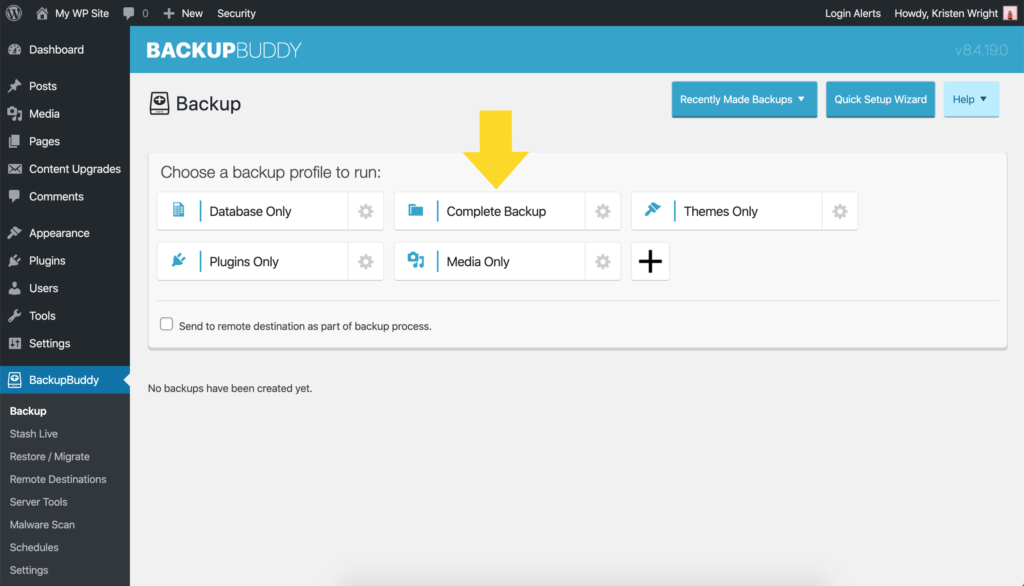
3. Możesz obserwować, jak działa kopia zapasowa, aby wykonać kopię wszystkich plików i bazy danych.
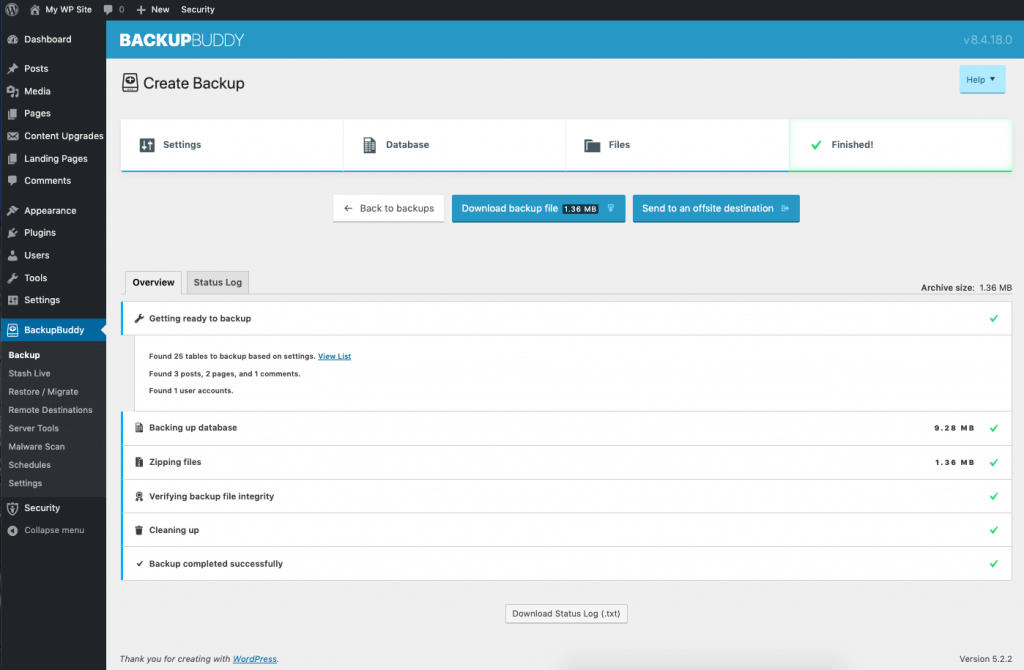
4. Po zakończeniu tworzenia kopii zapasowej możesz kliknąć przycisk Pobierz plik kopii zapasowej, aby pobrać witrynę WordPress.
Nawet jeśli nie musisz pobierać witryny WordPress, wszyscy właściciele witryn muszą wiedzieć, że ważne jest, aby zawsze mieć dostęp do kopii zapasowej witryny na wypadek włamania hakerskiego lub innej katastrofy technicznej. Wyobraź sobie, że cała ukończona witryna znika, gdy nie masz pełnej kopii zapasowej i nie można jej przywrócić. Co za koszmar!
Właśnie dlatego potrzebujesz wtyczki do tworzenia kopii zapasowych WordPress, takiej jak BackupBuddy. Dzięki niemu możesz pobrać całą gotową witrynę WordPress jako plik zip, a następnie błyskawicznie przywrócić ją na serwerze, z dowolnego powodu.
Jaka jest najnowsza wersja WordPressa?
Informacje o najnowszej wersji WordPressa można znaleźć w dwóch miejscach: na stronie z wydaniami WordPressa oraz na stronie WordPress.org/downloads.
Numer wersji WordPress pozwala porównać numer wersji, który masz na swojej stronie WordPress.
Aktualny numer wersji WordPress swojej witryny WordPress można znaleźć w panelu administracyjnym WordPress na stronie głównej widżetu W skrócie. Możesz go również wyświetlić na stronie Aktualizacje. Strona Aktualizacje zawiera również ważne powiadomienia, jeśli masz oczekujące aktualizacje rdzenia WordPress lub którejkolwiek z Twoich wtyczek lub motywów.
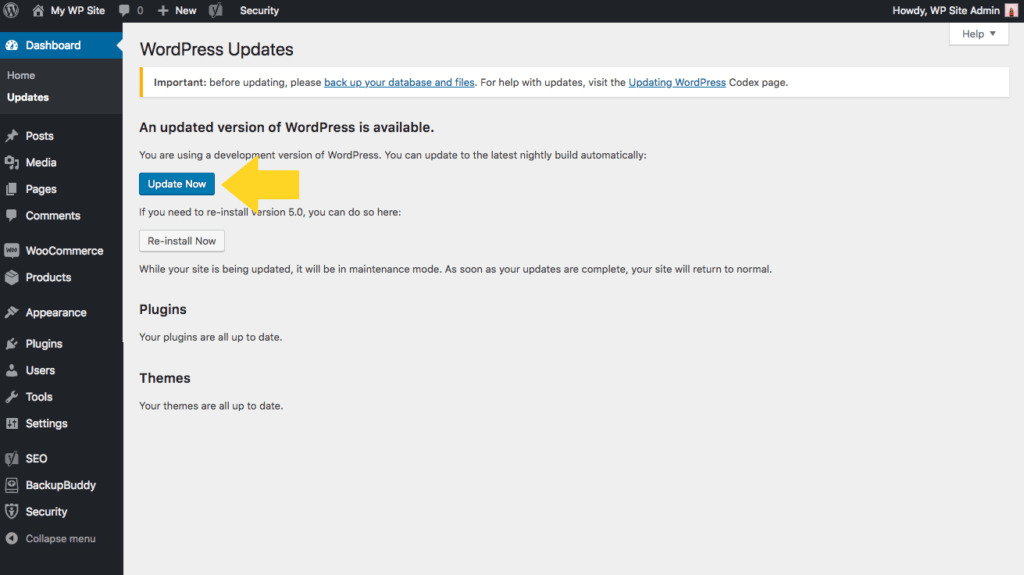
Jedna z najistotniejszych ostatnich aktualizacji rdzenia WordPressa pojawiła się na początku 2020 r., wraz z wydaniem edytora WordPress Gutenberg (potocznie zwanego również edytorem bloków WordPress). Edytor Gutenberga to zupełnie nowy program do tworzenia stron wydany w 2020 roku, który został zawarty w WordPress w wersji 5.0 i nowszych.
Pierwsza wersja WordPressa, wersja 0.7, została wydana 27 maja 2003 roku. W latach technologicznych brzmi to jak wiele wcieleń temu. Od tego czasu społeczność programistów dokonała poważnych aktualizacji i zmian na platformie WordPress.
Dlaczego warto pobrać WordPressa?
Dawno minęły czasy, kiedy głównym celem pobierania WordPressa było służenie tylko osobistym blogerom. W rzeczywistości WordPress był siłą napędową tworzenia i zarządzania wszelkiego rodzaju stronami internetowymi od momentu jego powstania w 2003 roku.
Ze względu na ciągły rozwój i rozwój WordPress obsługuje obecnie ponad 37% wszystkich witryn w sieci. Ta statystyka obejmuje nawet witryny z niestandardowym kodem lub nieużywające CMS (systemu zarządzania treścią). Innymi słowy, WordPress obsługuje obecnie ponad jedną trzecią całego Internetu.
I chociaż jest to imponująca statystyka, prawdopodobnie bardziej interesuje Cię to, co WordPress może zrobić jako CMS Twojej witryny. Możesz przeczytać więcej o tym, dlaczego WordPress jest tak świetną opcją do zasilania Twojej witryny.
WordPress jako system zarządzania treścią (CMS)
System zarządzania treścią definiuje się jako oprogramowanie, które ułatwia tworzenie, organizowanie, edytowanie i publikowanie treści.
Jeśli szukałeś sposobów na tworzenie stron internetowych, bez wątpienia zauważyłeś, że istnieje kilka opcji CMS. Dlaczego WordPress to CMS, który powinieneś pobrać i użyć do stworzenia swojej witryny?
CMS WordPress daje użytkownikom pełną kontrolę nad wyglądem, działaniem i działaniem ich stron internetowych na wszystkich urządzeniach użytkowników.
Wiadomo również, że jest dość przyjazny dla użytkownika, nawet dla początkujących.
Niektóre popularne witryny, które prawdopodobnie często odwiedzasz, które wykorzystują WordPress jako wybrany system CMS, obejmują:
- BBC Ameryka
- Różnorodność
- TechCrunch
- Nowojorczyk
- Bloomberg Professional
- Sony Muzyka
- Wiadomości MTV
- Oficjalny blog Star Wars
- Wiele więcej
Jeśli WordPress jest najlepszym rozwiązaniem CMS dla tych gigantów, czy może być również rozwiązaniem dla Twojego projektu? Zanim zagłębimy się w szczegóły pobierania tego systemu zarządzania treścią, najpierw spójrzmy na kilka ważnych powodów, dla których powinieneś używać WordPressa jako swojego CMS.
Uzyskaj dostęp do światowej społeczności
WordPress to tak zwane oprogramowanie open source. Z tego powodu jest wielu ekspertów i wolontariuszy, którzy są gotowi udzielić odpowiedzi na pytania na początku projektu.
Ale poza tym istnieją już tysiące aktualnych i pomocnych samouczków WordPress, łatwo dostępnych online, które poprowadzą Cię przez rozwiązanie prawie każdego problemu lub pytania, jakie możesz wymyślić na platformie WordPress.
Co więcej, możesz wziąć udział w wnikliwych szkoleniach WordPress, które w ciągu kilku tygodni zmienią Cię z nowicjusza w eksperta.
Dzięki pozornie niezliczonym forom, czatom i lekcjom online, które są obecnie dostępne, będziesz w stanie rozwiązać każdy problem lub rozwiązać dowolny problem bez czekania, aż pracownik obsługi klienta wejdzie online.
WordPress po prostu nie działa w ten sposób. Jest znacznie lepiej zdefiniowany jako społeczność użytkowników.
WordPress jest bardzo wszechstronny
Możesz użyć WordPressa do stworzenia wszystkiego, od witryny handlu elektronicznego na dużą skalę po w pełni interaktywną społeczność internetową. I tak, nadal możesz go używać do tworzenia prostego osobistego bloga (za chwilę poruszymy różnice między WordPress.com a WordPress.org. Wskazówka: WordPress.com jest zwykle używany do osobistych blogów).
Trudno wyobrazić sobie jakiekolwiek ograniczenia z tym wszechstronnym CMS. Ze względu na niezwykłą elastyczność nie ograniczasz się do określonych układów, wyglądów lub funkcji witryny. Możesz stworzyć swoją witrynę w dowolny sposób, korzystając z ogromnej liczby motywów witryny i wtyczek.
Dla tych, którzy naprawdę chcą zagłębić się w personalizację witryny, możesz nawet dostosować swoją witrynę WordPress za pomocą niestandardowego kodowania.
Wszechstronność i wolność, jaką zapewnia WordPress, sprawia, że jest to idealne rozwiązanie dla korporacji, małych firm, blogerów osobistych i każdego innego, o kim możesz pomyśleć.
Niekończące się motywy i wtyczki do dostosowywania
Motyw na WordPress jest zdefiniowany jako „zbiór szablonów i arkuszy stylów używanych do definiowania wyglądu i wyświetlania witryny opartej na WordPressie”.
Dzięki tysiącom darmowych i płatnych motywów dostępnych w repozytorium WordPress i w całej sieci, możesz znaleźć dostosowywalny motyw, który będzie pasował do każdego pomysłu projektowego.
Wtyczki to dostępne do pobrania i instalacji dodatkowe narzędzia programowe, które realizują określone funkcje w Twojej witrynie. Na przykład możesz użyć wtyczki WooCommerce, aby zmienić swoją witrynę WordPress w w pełni funkcjonalną witrynę eCommerce.
Możesz też użyć wtyczki, takiej jak PeepSo, aby stworzyć samodzielną witrynę społecznościową, która wygląda i działa prawie dokładnie tak, jak Facebook czy Twitter.
Repozytorium wtyczek WordPress ma prawie 58 000 wtyczek dostępnych do pobrania. Dodatkowa liczba dostępnych wtyczek rozsianych po sieci to setki tysięcy. W rzeczywistości istnieje wtyczka WordPress do prawie wszystkiego, co możesz wymyślić.
Ze względu na bezpieczeństwo witryny, wtyczka bezpieczeństwa WordPress, taka jak iThemes Security Pro, powinna być pierwszą wtyczką, którą pobierzesz i zainstalujesz po skonfigurowaniu WordPressa (prawie tam jesteśmy).
Łącząc moc motywów i wtyczek, możesz zmienić swoją witrynę opartą na WordPressie w prawie wszystko, co możesz sobie wyobrazić.
WordPress integruje się z najlepszymi narzędziami marketingowymi
Potrzebujesz systemu CMS, który bezproblemowo integruje się ze wszystkimi najpopularniejszymi narzędziami marketingowymi. WordPress właśnie to robi, integrując się z:
- Kombinezon
- Stały kontakt
- CoSchedule
- Disqus
- Bufor
- Google Analytics
- LinkPatrol
Nie jest to bynajmniej obszerna lista.
Wybierz hosta i domenę, które chcesz
Ponieważ WordPress jest całkowicie otwartym i darmowym systemem CMS, WordPress daje Ci swobodę wyszukiwania i kupowania dowolnej usługi hostingu i nazw domen, z której chcesz korzystać.
Z drugiej strony, jeśli wybierzesz jedną z konkurencyjnych opcji CMS do tworzenia witryn, aby zbudować swoją witrynę, zostaniesz zaszufladkowany do korzystania z ich usług hostingowych.
Może to spowodować wiele problemów związanych z podatnością witryny i bezpieczeństwem, ponieważ nie będziesz mieć osobistej kontroli nad większością konfiguracji zabezpieczeń.
Podsumowanie: Pobierz WordPress i zacznij już dziś
Mamy nadzieję, że odpowiedzieliśmy na wszystkie pytania dotyczące pobierania WordPressa. Po ustaleniu procesu pobierania WordPressa i zainstalowaniu WordPressa jesteś na dobrej drodze do zbudowania witryny swoich marzeń!
Masz więcej pytań dotyczących rozpoczęcia korzystania z WordPressa? Daj nam znać w komentarzach poniżej.
Kristen pisze samouczki, które pomagają użytkownikom WordPressa od 2011 roku. Zwykle można ją znaleźć, gdy pracuje nad nowymi artykułami na blogu iThemes lub opracowuje zasoby dla #WPprosper. Poza pracą Kristen lubi prowadzić dzienniki (napisała dwie książki!), wędrować i biwakować, gotować i codzienne przygody z rodziną, mając nadzieję na bardziej obecne życie.